YouTubeで早送りできない時には、まずアプリやブラウザの再起動を試してみてください。
早送りができない不具合は、実は通信環境の乱れやアプリの一時的なエラーなど、いくつかの簡単な原因で発生していることがほとんどです。
動画の好きなシーンにジャンプできないと、地味にストレスが溜まりますよね。
この記事では、YouTubeで早送りができなくなる7つの原因を紹介、スマホ・PC・テレビごとの対処法を詳しく紹介していきます。
この記事を読むと分かること
- YouTubeで急に早送りができなくなる原因
- スマホ/PC/テレビそれぞれの対処法
- ダブルタップや矢印キーが効かない時の解決策
- ライブ配信で早送りできない理由
関連>YouTubeの再生を繰り返し!ループ再生のやり方と止め方
YouTubeで早送りができない時にまず試すこと4つ
早送りができない!というときは、まずは以下の4つを上から順に試してみてください。

これだけで解決することが多いです
- アプリ・ブラウザを再起動する: 一時的な不具合なら、再起動でリセットされます。
- デバイス本体を再起動する: スマホやPC自体を再起動することで、メモリが解放され動作が安定します。
- 通信環境のオンオフ: Wi-Fiルーターを再起動したり、一度機内モードをオン・オフしたりして通信をリフレッシュします。
- キャッシュの削除: アプリやブラウザに溜まった不要なデータを削除します。
これらで解決しない場合は、もう少し細かい部分をチェックしていきます。
なぜ?YouTubeで早送りできない時に考えられる7つの原因
あなたの「早送りできない」症状は、以下のいずれかの原因に当てはまる可能性が高いです。
原因①:通信環境が不安定になっている
動画の読み込み速度が再生に追いついていない状態です。
特に高画質の動画を見ている際に、Wi-Fiの電波が弱い場所や、通信制限がかかったモバイルデータ通信では、先の部分へジャンプ(早送り)できなくなることがあります。
原因②:アプリやブラウザの一時的な不具合
YouTubeアプリやGoogle Chromeなどのブラウザに、キャッシュ(一時保存データ)が溜まりすぎると、動作が重くなったりエラーを起こしたりします。
これが原因で早送りできないケースも多いです。
原因③:アプリやブラウザのバージョンが古い
古いバージョンのアプリやブラウザのままだと、最新のYouTubeの仕様に対応できず、不具合が発生することがあります。
更新がないかどうか、確認してみてください。
原因④:デバイス本体に問題がある
複数のアプリを同時に起動していることによるメモリ不足や、OSの不具合など、デバイス本体が一時的に不調になっている可能性も考えられます。
原因⑤:ブラウザの拡張機能が干渉している
PC限定ですが、拡張機能どうしが干渉して動作がおかしくなることがあります。
特に広告ブロック系の拡張機能や、YouTubeの機能をカスタマイズするツールを入れている場合は、正常な動画再生を邪魔していることがあります。
原因⑥:ライブ配信やプレミア公開の動画を見ている
ライブ配信や、配信開始前のプレミア公開動画は、リアルタイムで進行しているので早送りができません。
これは不具合ではなく、YouTubeの正常な仕様です。
原因⑦. YouTube側のサーバー障害や不具合
可能性としては低いですが、YouTubeのサーバー側で障害が発生している可能性もあります。
この場合は「不具合が解消されるまで待つ」ということになります。
YouTubeで早送りできない時の対処法(iPhone/Android/PC)
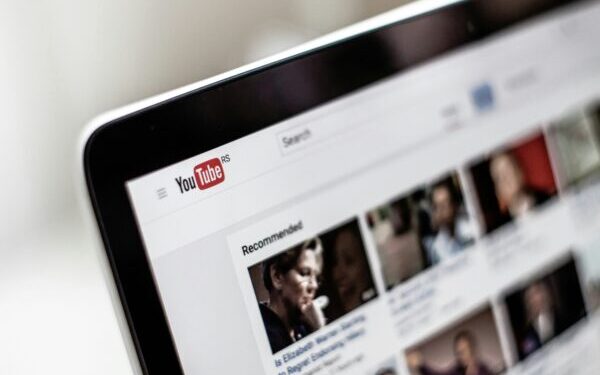
ここからは、スマホとPCでの対処法をそれぞれ詳しく紹介していきます。
スマホ(iPhone/Android)で早送りできない場合の対処法
対処法①:YouTubeアプリを完全に終了して再起動する
バックグラウンドで起動したままのアプリを一度完全に終了(タスクキル)し、再度開いてみてください。
- iPhone: 画面下部から上にスワイプし、YouTubeアプリの画面をさらに上にスワイプして終了させる。
- Android: 画面下部のナビゲーションバーから履歴ボタンをタップし、YouTubeアプリを左右にスワイプして終了させる。
対処法②:機内モードをオン・オフしてみる
コントロールセンターやクイック設定パネルから「機内モード」を一度オンにし、10秒ほど待ってからオフに戻してみてください。
モバイルデータやWi-Fiの接続がリフレッシュされて解決することがあります。
対処法③:【Android】アプリのキャッシュを削除する

溜まったキャッシュデータを削除すると、アプリの動作が軽くなります。
- 「設定」アプリを開く
- 「アプリ」または「アプリと通知」をタップ
- アプリ一覧から「YouTube」を選択
- 「ストレージとキャッシュ」をタップ
- 「キャッシュを削除」をタップ(「データを削除」はログイン情報なども消えるので注意)
対処法④:【iPhone】アプリを再インストールする
iPhoneにはキャッシュのみを削除する機能がないので、アプリを一度削除して再インストールします。
- ホーム画面でYouTubeアプリアイコンを長押し
- 「Appを削除」→「Appを削除」を選択
- App Storeから再度「YouTube」を検索し、インストールする
対処法⑤:YouTubeアプリを最新版にアップデートする
App StoreまたはGoogle Play ストアで「YouTube」と検索し、「アップデート」ボタンが表示されていたらタップして更新してください。
対処法⑥:スマホ本体を再起動する
youtubeに限らず、いろんなエラー時に使える対処法の基本です。
電源ボタンを長押しして、一度電源を完全にオフにしてから再度起動させてみてください。
PCで早送りできない場合の対処法
対処法①:キーボードショートカット「J」「L」キーを試す
マウスでシークバーが動かせない場合でも、キーボードショートカットなら反応することがあります。
- 「L」キー: 10秒早送り
- 「J」キー: 10秒巻き戻し
対処法③:ブラウザのスーパーリロードを試す
通常の再読み込み(F5)よりも強力なやり方。
キャッシュを無視してページを読み込み直します。
- Windows: Ctrl + F5
- Mac: Command + Shift + R
対処法③:ブラウザのキャッシュとCookieを削除する
ブラウザに溜まった不要なデータを一掃します。
- Chromeの例: 右上のメニュー「︙」→「その他のツール」→「閲覧履歴を消去」→「キャッシュされた画像とファイル」にチェックを入れて削除。
対処法④:シークレットモードで再生してみる
拡張機能などが影響しない状態でYouTubeが再生できるか試してみてください。
- Chromeの例: 右上のメニュー「︙」→「新しいシークレット ウィンドウ」

シークレットモードで問題なく早送りできる場合は、後述する拡張機能が原因である可能性が高いです。
対処法⑤:利用している拡張機能を一時的に無効化する
シークレットモードで解決した場合、インストールしている拡張機能を一つずつオフにしていき、どの拡張機能が原因か特定します。
対処法⑥:ブラウザを最新版にアップデートする
ブラウザの設定メニューから「(ブラウザ名)について」を開くと、現在のバージョン確認とアップデートが実行できます。
テレビ(スマートTV/Fire TV Stickなど)で早送りできない場合の対処法
対処法①:リモコンの左右ボタンを試す
シークバー操作ではなく、リモコンの方向キー(左右)で10秒スキップができるか試してみてください。
対処法②:YouTubeアプリを再起動する
テレビの設定メニューからアプリ一覧を開き、YouTubeアプリを選択して「強制停止」を実行後、再度起動します。
対処法③:テレビ本体またはFire TV Stickを再起動する
テレビやFire TV Stickの電源コンセントを一度抜き、30秒ほど待ってから差しこんでみてください。

スマホの本体再起動とおなじですね。
対処法④:ネットワーク接続を再設定する
テレビの設定メニューから「ネットワーク」や「インターネット接続」を開き、一度Wi-Fi接続をやり直してみてください。
YouTubeで早送り・巻き戻しのやり方をおさらい
YouTubeで動画を早送りする方法は大きく分けて二つあります。
シークバーを使った方法と、画面の右側をダブルタップしてスキップさせる方法です。
YouTubeの動画を視聴していると、「ここは飛ばしてもっと先を見たいな…」ということが結構ありますよね。
そういった時にこの早送りの方法は簡単で便利なので、ぜひ活用してみてくださいね。

スマホでYouTubeの動画を早送りする方法は2つありますよ。
- 動画に触れてシークバーを出し、シークバーを右にスライドさせて早送りする。
- 動画の右側をダブルタップして10秒スキップする。
YouTube早送りのやり方(iphone)
iPhoneやその他のスマホでも使える、YouTubeの動画の早送りの方法を詳しく見ていきましょう。
早送りの方法は大きく分けて2パターンあるので、自分の使いやすい方法はどちらか試してみるといいと思います。
私の場合は、たくさん早送りして進めたい時はシークバーで、ちょっとだけ早送りしたい時はダブルタップで調整していますよ。

まずはシークバーを使った早送りの方法です。
動画の下に出る赤いバーがシークバーです。
シークバーが画面に出ていない時は画面に触れると動画の下の部分にシークバーが現れます。
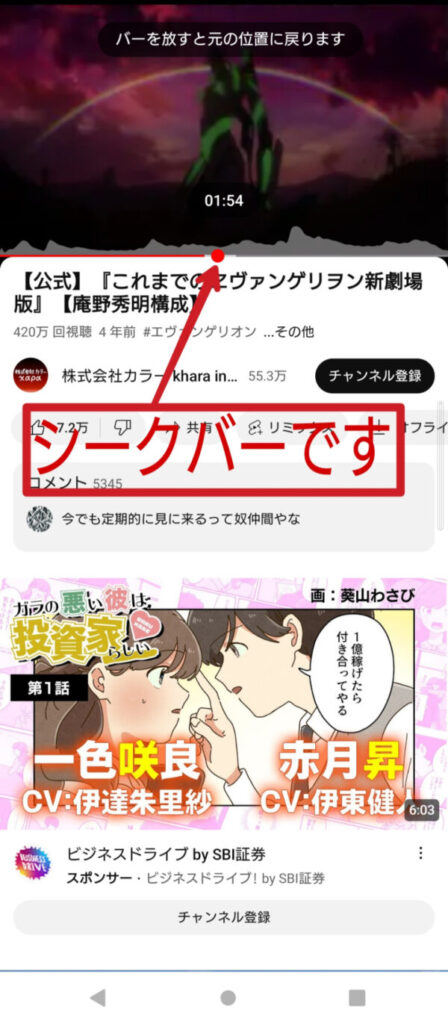
スライドしてどこでも好きなところまで早送りすることができます。
左にスライドすると巻き戻すことができますよ。

動画の右半分をダブルタップする方法もあります。
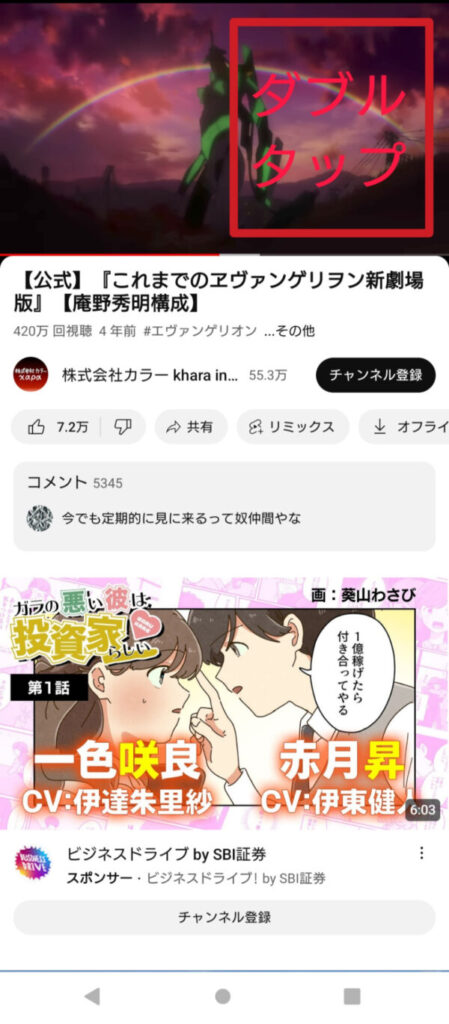
左半分をダブルタップすると10秒巻き戻すことができます。
ちなみに、スキップする秒数を設定で10秒以外の秒数にも変更することができるのでその方法も見ていきましょう。

ダブルタップでできるスキップの秒数を変更する方法です。
画像右下の赤い丸のところにアイコンがマイページに進めるアイコンがあります。
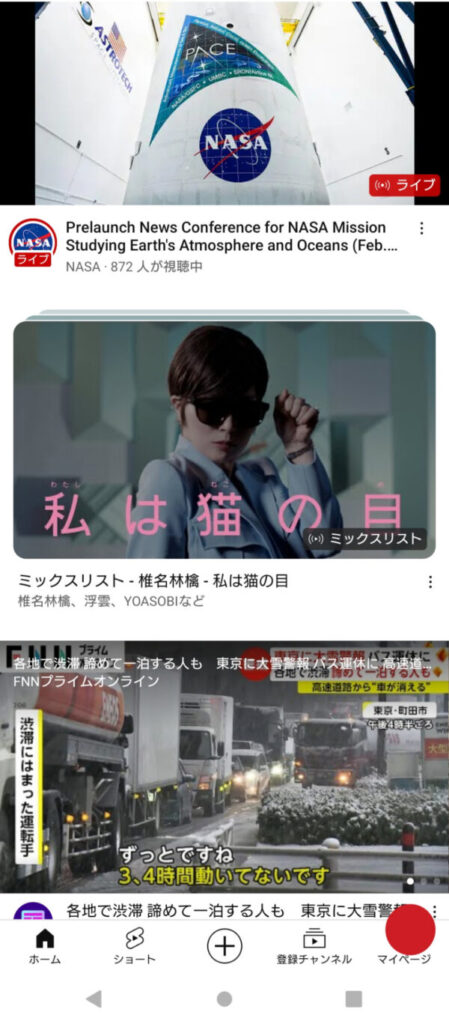
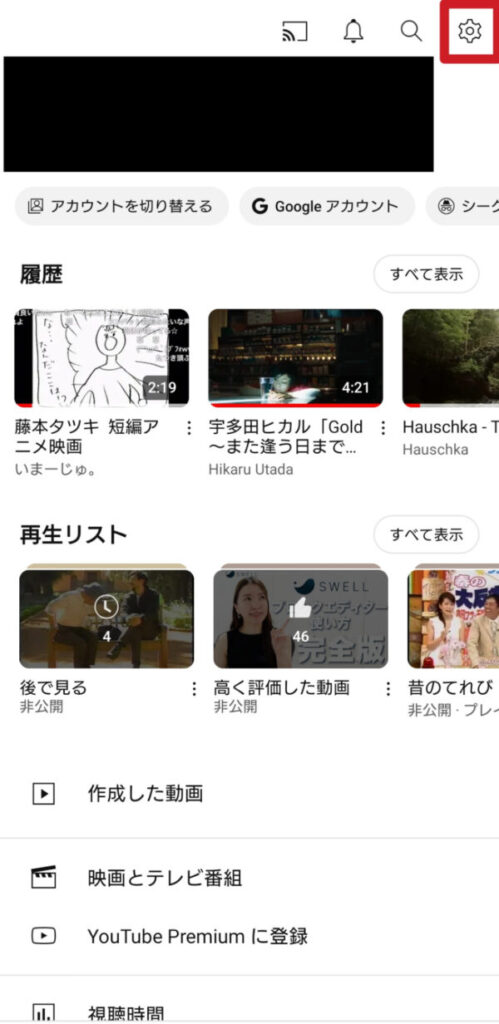
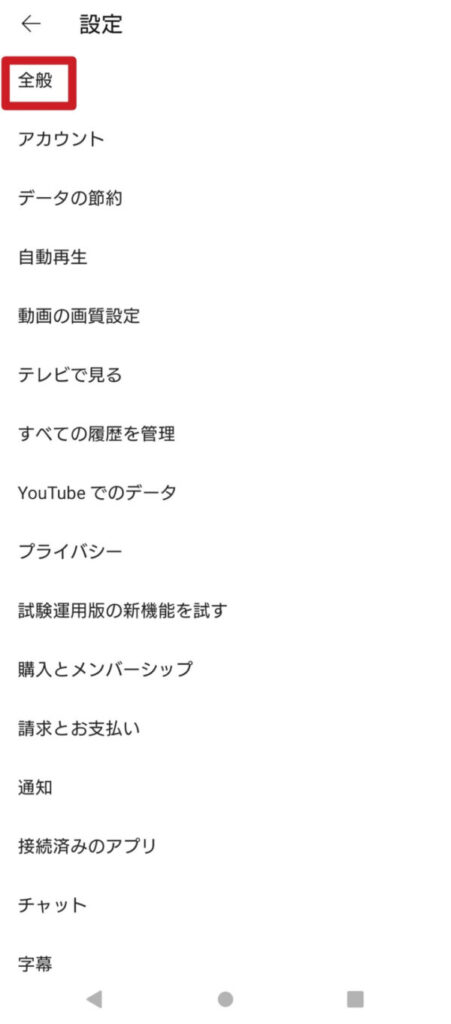
10秒以外の秒数に設定を変えることができます。
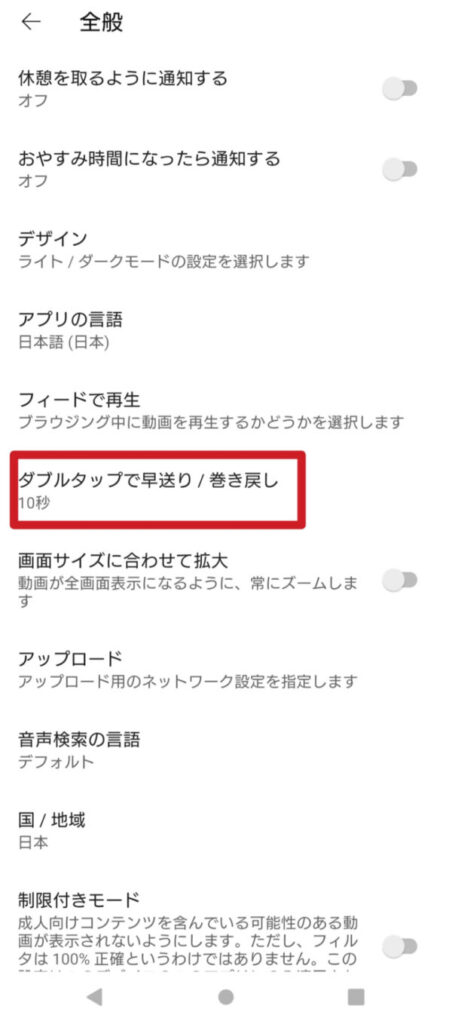
YouTube早送りのやり方(PC)
PCでシークバーを出現させるには、マウスポインタを動画の画面に乗せることでシークバーが出てきますよ。
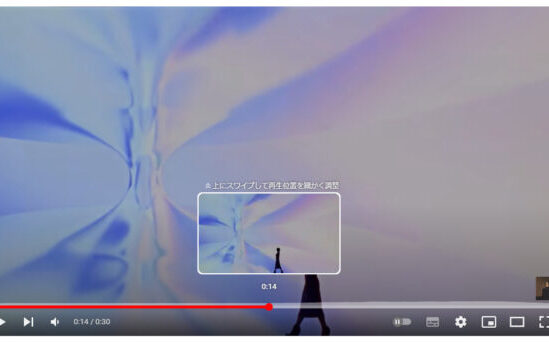
動画にマウスポインタを乗せた状態で、「→キー」を押すことで5秒の早送り、反対に「←キー」を押すことで5秒の巻き戻しを行うことができます。
知っておくと便利なyoutubeショートカット
YouTubeで使える、動画を視聴している時に便利なショートカットをいくつか紹介していきますね。
覚えておくととても便利なので、日々の動画鑑賞に役立ちますよ。
かゆいところに手が届く、知っておくと便利なものがいくつもあるので必見です。

YouTubeで使える便利なショートカット一覧です。
| 動画の一時停止/再生 | SpaceかK |
| 動画の先頭に移動 | 0 |
| 全画面表示 | F |
| 全画面表示を解除 | esc |
| 動画の再生速度を上げる | Shift+. |
| 動画の再生速度を下げる | Shift+, |
YouTubeの早送りに関するよくある質問(FAQ)
YouTubeで早送りできないときの対処法まとめ
YouTubeで動画を早送りしたい時には、画面に触れてシークバーを出して右へスライドさせましょう。
他にも動画の右半分をダブルタップすることで10秒スキップすることができます。
PCでは、マウスポインタを動画に乗せてあげるとシークバーが出現するのでシークバーを右へ運んで早送りしましょう。
その他にも、ショートカットで早送りすることもできますよ。

スマホでYouTubeの動画を早送りする方法です。
- 画面に触れて画面にシークバーを出して右へスライドさせる。
- 動画の右半分をダブルタップして10秒早送りする。

PCでYouTubeの動画を早送りする方法です。
- 動画にマウスポインタを乗せてシークバーを出し、右へシークバーをスライドさせる。
- 動画にマウスポインタを乗せている状態で「→キー」を押すと5秒早送りできる。








